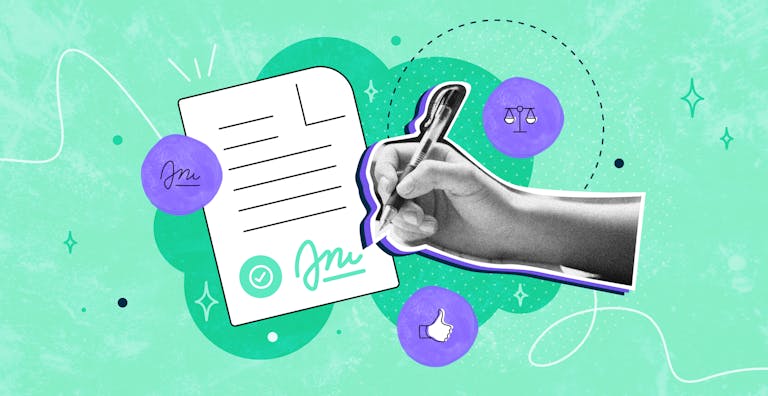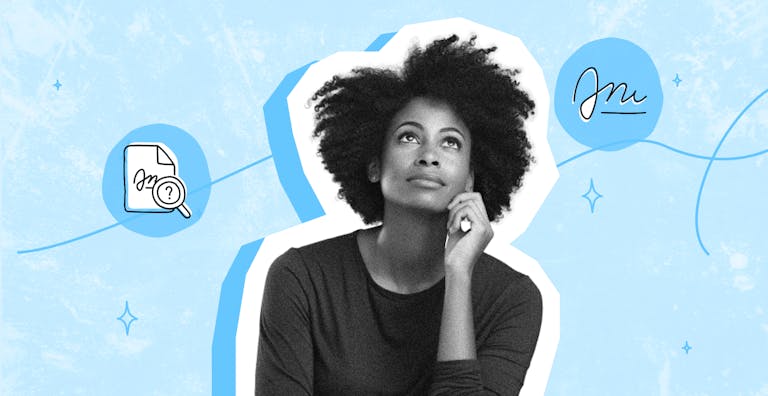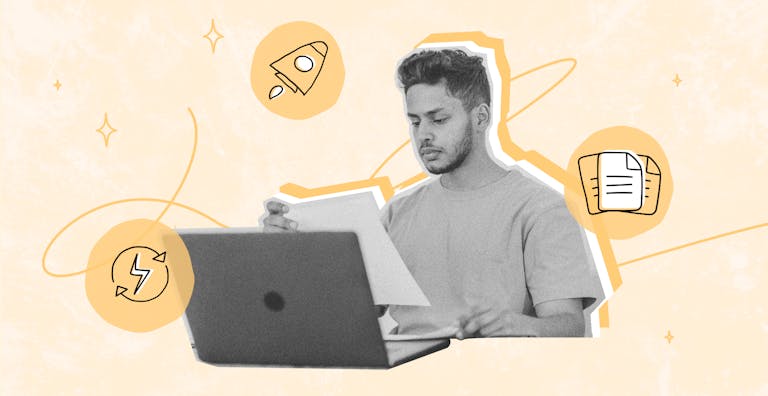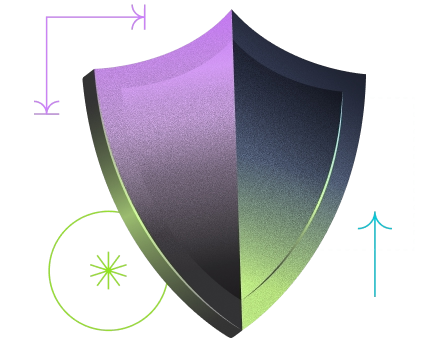Abbiamo finalmente chiuso l’accordo e siamo pronti per firmare il contratto in pdf; oppure, stiamo per fare il colloquio della nostra vita, e l’azienda ci chiede di firmare online dei documenti per il trattamento dei dati personali. Situazioni classiche della vita di tutti i giorni, in cui ci chiediamo: e adesso come faccio a firmare il documento online? Molti di noi, a questo punto, provano ad aggiungere una foto della firma in formato .png al pdf, ma non sempre (anzi, quasi mai!) questa è la soluzione migliore. Vediamo perché!
Cosa è il formato .png
Il formato .png è un formato immagine di file utilizzato in informatica per la memorizzazione di immagini. Creare una firma in formato .png è il modo più semplice per digitalizzare la nostra firma: può essere realizzata partendo dalla scansione di un’immagine della propria firma su carta, ma anche disegnandola con il puntatore del mouse, un trackpad o con un tablet o una tavoletta grafica.
Il formato .png è particolarmente indicato per creare l’immagine della propria firma per almeno tre motivi: conserva la qualità grazie alla compressione lossless (senza perdita di dati), supporta la trasparenza tramite canale alfa, che elimina lo sfondo e rende la firma visivamente più pulita, ed è compatibile con tutti i principali software grafici e di gestione PDF.
Valore legale
Inserire un’immagine della nostra firma in formato .png nei documenti pdf che dobbiamo firmare è sicuramente un’ottima soluzione a livello grafico ed estetico, ma ha un problema: la firma in formato .png non ha valore legale!
Si tratta infatti di una semplice immagine, priva di qualunque meccanismo di verifica: non garantisce l’identità del firmatario, né l’integrità del documento, perché manca di un processo crittografico certificato. Come chiarito nel nostro approfondimento su come creare una firma .png, questo tipo di firma può andare bene per bozze, note interne o scopi informali, ma non è riconosciuta giuridicamente nei contesti legali o contrattuali, a differenza della firma elettronica conforme al regolamento eIDAS.
Come creare una firma in formato .png
Vediamo i passaggi per creare una firma in formato .png:
- Scrivi la tua firma a mano su un foglio bianco.
- Scannerizza il foglio oppure scatta una foto ben illuminata.
- Apri l'immagine in un software di grafica.
- Ritaglia solo la firma ed eventualmente rimuovi lo sfondo (per avere la trasparenza).
- Esporta in formato .png con sfondo trasparente (canale alfa).
- Salva il file e usalo per "firmare" digitalmente documenti PDF usando strumenti facilmente accessibili nel web.
Come aggiungere la firma in documento pdf
Ci sono due modi principali per firmare un documento PDF: inserire un'immagine della firma (formato .png) oppure utilizzare una firma elettronica con validità legale.
Vediamo la differenza:
1. Creare una firma grafica (senza valore legale)
Se ti serve solo una firma "visiva", ad esempio per moduli interni o documenti informali, puoi:
- Disegnare la tua firma direttamente in un'app o webapp tramite la funzione come "Compila e firma";
- Scansionare la tua firma autografa e crearla in formato .png con sfondo trasparente;
- Utilizzare strumenti online come generatori di firma o software grafici per selezionare uno stile e salvare l’immagine.
Attenzione: questa tipologia non garantisce autenticità né integrità, quindi non è legalmente valida.
2. Utilizzare una firma elettronica (valida legalmente)
Se il tuo documento deve avere pieno valore giuridico e rispettare il regolamento eIDAS, ti serve una firma digitale certificata. Ecco come funziona:
- Carica il file PDF su una piattaforma come Yousign;
- Verifica la tua identità (via email, SMS OTP o documento);
- Firma il documento nel campo firma usando strumenti sicuri (es. firma OTP);
- Il documento sarà automaticamente firmato digitalmente, includendo un certificato elettronico che ne garantisce verifica, identità e protezione.
Questo metodo è perfetto per contratti, documenti aziendali, procure, lettere d’incarico e altri file che richiedono validità legale.
Problemi comuni quando si firma un PDF
Anche con i migliori strumenti, firmare un documento PDF può presentare qualche ostacolo. Ecco i problemi più frequenti e come risolverli:
- La firma non viene visualizzata nel documento
Assicurati di aver salvato correttamente il file dopo l’inserimento della firma. Se usi una firma .png, verifica che sia stata posizionata nel campo corretto e che il programma la supporti. - Il PDF non accetta firme
Alcuni file PDF sono protetti da password o da restrizioni di modifica. In questo caso, devi prima sbloccare il documento (con autorizzazione) oppure chiedere una versione non protetta. - Il documento firmato non ha valore legale
Potresti aver usato solo un'immagine della firma. Per ottenere valore legale, è necessario utilizzare una firma elettronica tramite un servizio certificato (come Yousign), che genera una traccia verificabile e conforme alla normativa. - Problemi di compatibilità tra dispositivi
A volte la firma inserita da smartphone non appare su desktop, o viceversa. Usa strumenti compatibili tra dispositivi, preferibilmente basati su cloud e aggiornati. - Firma scaduta o codice OTP non funzionante
Se usi una firma elettronica con OTP (One Time Password), ricordati che il codice ha validità limitata (es. 5 minuti). Se scade, richiedi un nuovo codice tramite il link fornito nella mail o nella piattaforma.
Firmare un PDF in modo legalmente valido: png vs firma elettronica
Caratteristica | Firma immagine (.png) | Firma elettronica (Yousign) |
|---|---|---|
Valore legale | Nessuno | Conforme eIDAS |
Verificabilità | Non verificabile | Verificabile con certificato |
Autenticazione del firmatario | Assente | Garantita |
Integrità del documento | Non garantita | Garantita |
Uso consigliato | Bozze, documenti interni | Contratti, documenti ufficiali |
La firma elettronica è l’unico strumento che consente di firmare un documento PDF con valore legale pieno. A differenza della semplice firma immagine (in formato .png), una firma elettronica - creata tramite piattaforme come Yousign - include una busta crittografica che garantisce l’identità del firmatario e protegge l’integrità del contenuto. Durante la procedura, è possibile scegliere tra diverse opzioni: ad esempio, inserire il campo firma in una pagina specifica, o su più pagine, per poi cliccare su “firma” e completare l’operazione in pochi secondi.
Anche i principali lettori PDF offrono lo strumento per controllare se il documento è stato firmato correttamente. Se la firma è conforme agli standard legali, comparirà un’indicazione visiva (come una spunta verde in alto sulla pagina). In alternativa, se il documento contiene solo un’immagine incollata, non sarà riconosciuto come legalmente valido. Al termine, puoi anche cliccare su “Salva” per archiviare il file firmato in modo sicuro.
Le migliori soluzioni online e offline per firmare PDF
Se cerchi un’alternativa veloce e sicura per firmare documenti online, Yousign è la soluzione ideale. Con pochi clic puoi creare la tua firma elettronica, selezionare il campo da firmare nel testo del PDF, e completare tutto direttamente nella finestra del browser, senza dover installare nulla. Una volta firmato, il documento può essere salvato nel cloud o scaricato e condiviso.
Per chi preferisce soluzioni offline, esistono software di firma digitale legati a dispositivi fisici come smart card, chiavette USB o token. Tuttavia strumenti di questo tipo richiedono l’uso di menu, opzioni e passaggi tecnici mentre la firma elettronica con Yousign è del tutto intuitiva. Basta cliccare sul pulsante di firma, scegliere il punto nel documento (anche in file Word convertiti in PDF), e il gioco è fatto.
È una scelta perfetta per chi vuole digitalizzare il processo di firma in modo semplice e con pieno valore legale.
Firmare legalmente un PDF
Esistono diversi livelli di firma elettronica che puoi usare per firmare PDF e documenti digitali, ciascuno con un diverso grado di sicurezza e valore legale. Le principali tipologie sono: firma elettronica semplice (FES), firma con OTP, firma elettronica avanzata (FEA) e firma elettronica qualificata (FEQ).
Se devi firmare un documento online in modo rapido e pratico, la firma elettronica semplice (FES) può bastare. Carica il PDF su una piattaforma come Yousign, seleziona la pagina, clicca sull’opzione firma e salva: è perfetta per documenti interni, moduli aziendali o file a basso rischio.
Per maggiore sicurezza, puoi usare la firma con OTP, che richiede un codice inviato via SMS o email. È ideale per contratti commerciali, ordini di acquisto o accordi più sensibili.
La Firma Elettronica Avanzata (FEA) aggiunge una doppia verifica: OTP + identificazione del firmatario. È indicata per lettere d’incarico, procure, atti di vendita o contratti bancari.
Per atti notarili, deleghe o documenti con valore legale massimo serve invece la Firma Elettronica Qualificata (FEQ), che utilizza smart card o token ed è riconosciuta dalla PA.
Scegli sempre la firma più adatta in base al tipo di documento, al livello di sicurezza richiesto e alle opzioni della piattaforma.
La firma elettronica di Yousign Garantire il valore legale della firma non significa rinunciare a un risultato visivamente curato. Infatti, la firma elettronica di Yousign prevede entrambe le cose: da un lato, firmando il documento con Yousign, si garantisce un processo legale e la creazione della chiave crittografica che verrà automaticamente “inserita” nel documento pdf; dall’altro, la piattaforma creerà per noi un’immagine in formato .png di una firma autografa, che sarà l’immagine .png che verrà poi aggiunta al documento pdf.
Così, avremo un documento firmato in modo perfettamente legale, con una firma autografa.
FAQ
La firma .png é una firma digitale?
Attenzione, spesso tendiamo a confondere la firma digitale con la firma .png, ma bisogna ben tenere in mente che non sono la stessa cosa. A differenza della firma .png, che è solo un'immagine priva di valore giuridico, la firma digitale ha piena validità legale. Considerata l'equivalente informatico della firma autografa, rappresenta il livello più alto di sicurezza tra le firme elettroniche. Nota anche come firma elettronica qualificata (FEQ), si basa su un certificato qualificato e su un sistema di crittografia a chiave pubblica e privata. È richiesta in ambiti specifici in cui è fondamentale garantire identità, integrità e non ripudio del documento.
Quali formati di firma sono accettabili nei PDF?
I formati più comuni per firmare un PDF sono:
- Firma grafica (es. immagine .png della firma): accettata solo per usi informali o interni, non ha valore legale.
- Firma elettronica semplice (FES): può essere apposta tramite piattaforme online, valida per molti documenti aziendali.
- Firma elettronica con OTP: aggiunge un livello di sicurezza tramite codice temporaneo.
- Firma elettronica avanzata (FEA) e firma qualificata (FEQ): garantiscono valore legale pieno e sono utilizzate in contesti normativi, notarili o con la Pubblica Amministrazione.
Posso firmare un documento Word?
Sì. Prima crea il tuo documento in Word, poi salvalo come PDF dal menu "File" usando l’opzione "Esporta". Una volta convertito, potrai firmarlo con un'immagine o, meglio, caricarlo su Yousign per usare una firma elettronica con valore legale.
La firma in formato .png è sufficiente per i contratti?
No, una firma in formato immagine è solo una rappresentazione grafica. Non è considerata legalmente vincolante, a meno che non venga associata a un processo di firma elettronica riconosciuto.
Come posso aggiungere una firma .png in un PDF già compilato?
È possibile inserire una firma .png in un PDF aprendo la finestra del documento con un editor che consenta di modificare i moduli. Dopo aver compilato i campi di testo, puoi selezionare l’opzione per aggiungere immagine, clic sulla posizione in cui desideri inserire la firma e crea il posizionamento trascinando l’immagine. Infine, salva il documento per completare l’operazione. Ricorda però che questo tipo di firma non ha valore legale.
La firma in formato .png può essere contraffatta facilmente?
Sì. La firma in formato .png è semplicemente un'immagine digitale della propria firma autografa e non include alcun dato di verifica dell'identità. Questo la rende facilmente copiabile o incollabile su altri documenti da chiunque abbia accesso al file. Proprio per questo motivo non ha valore legale, né garantisce integrità o autenticità del documento firmato. Per proteggere davvero i tuoi documenti, è sempre consigliabile utilizzare una firma elettronica certificata.
Un clic, una firma, zero pensieri
Firma dove vuoi, quando vuoi. Yousign rende tutto più semplice!
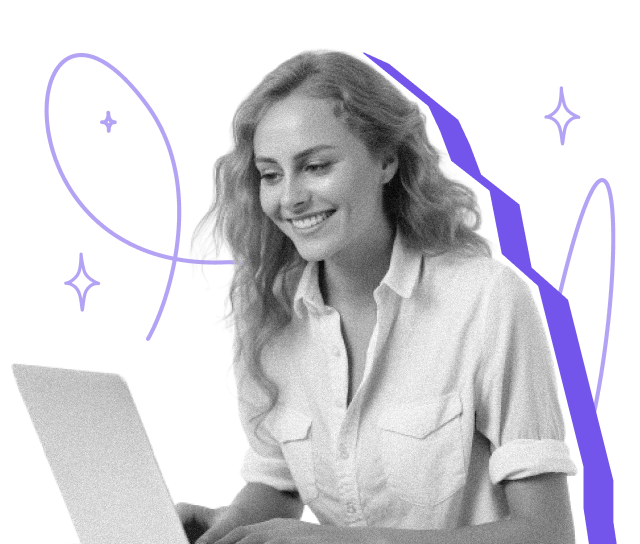
---
Questo documento è fornito esclusivamente a scopo informativo. Non ne garantiamo la completezza, né che sia aggiornato rispetto alle normative vigenti. Questo documento non è fornito in sostituzione di una consulenza legale.